php小编柚子为您介绍win7浏览器缓存清除方法。在使用Windows 7系统时,浏览器缓存会占用大量磁盘空间,影响系统运行速度。清除浏览器缓存可以提升系统性能,加快浏览器加载速度。不同浏览器有不同的清除缓存方法,如Chrome、Firefox、IE等,您可以根据自己使用的浏览器选择相应的清除方式。在本文中,我们将为您详细介绍win7系统下常见浏览器的缓存清除方法,让您的系统保持高效运行!
1、以IE浏览器为例,在浏览器的菜单栏中点击工具,然后点击【internet选项】;如图所示:
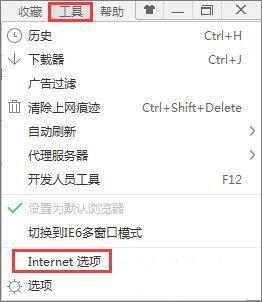
2、在internet选项中,我们可以看到有一个浏览历史记录的选项,下面有一个复选框,即【退出时删除浏览历史记录】,选定之后,在我们关闭浏览器的时候,所有的缓存网页,缓存的文字及图片音乐视频等就会全部删除。当然如果你现在就想删除,就点击下面的那个删除按钮就可以现在就删除这些缓存文件了,删除完成点击确定;如图所示:
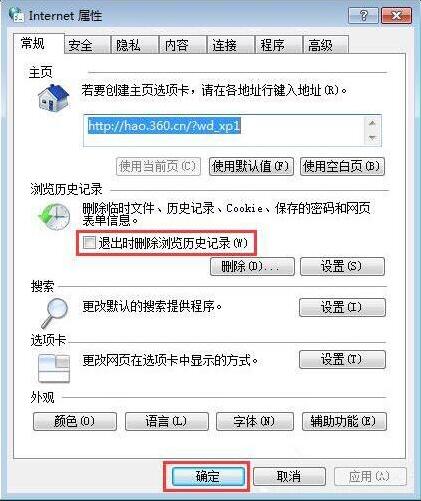
3、浏览器的缓存现在我们就清理完成了,但是有很多人用的并不是IE浏览器,而是其他的浏览器,其实清除缓存的原理也是近似的,都是找到具体浏览器的设置,然后设定为退出浏览器时清除缓存,每个常用浏览器都会有这样的功能的。
以上是win7浏览器缓存清除方法介绍的详细内容。更多信息请关注PHP中文网其他相关文章!




